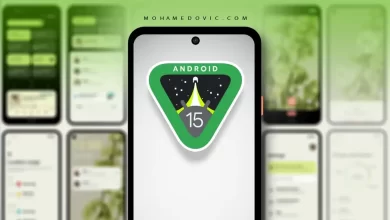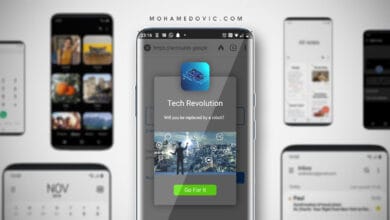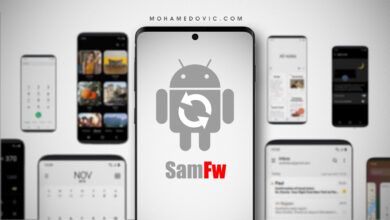هاتف Galaxy M31 ربما يبدو كتحديث بسيط مقارنة بإصداره الأسبق هاتف Galaxy M30s، ولكنه مع ذلك لسبب غير مفهوم أصبح من ضمن أفضل هواتف سامسونج للفئة المتوسطة منذ إطلاقه وحتى الآن. ضمن الأشياء الرئيسية التي تميز جالكسي M31 هي الكاميرا حيث أنه جاء مع عدسة تصوير أساسية بدقة 64 ميجابيكسل مقارنة بدقة 48 ميجابيكسل في M30s. الهاتف يسمح لمستخدميه بالتقاط بعض الصور المثيرة للإعجاب بواسطة تطبيق Samsung Camera الرسمي، ولكنه رغم ذلك لن يضاهي أبدًا تطبيق جوجل كاميرا وذلك على جميع المستويات. لذا، الآن يُمكنك تثبيت تطبيق جوجل كاميرا لهاتف سامسونج M31 بواسطة خطوات تفصيلية بالأسفل.
سامسونج M31 (جوجل كاميرا)
جالكسي M31 يحتوي على معالج Exynos من سامسونج، وللأسف هناك عدد قليل جدًا من إصدارات كاميرا جوجل المعدلة الداعمة لهذا المعالج. في الوقت الحالي، تطبيق Google Camera 6.1 فقط هو الإصدار الذي يعمل على هاتف Samsung M31 بجانب إصدار 6.3 وهو المتاح تحميله بالأسفل أيضًا، ولكننا مع ذلك سنقوم بتحديث روابط التحميل بالأسفل بمجرد توفر أي إصدارات أخرى من الكاميرا. أما بالحديث عن المميزات التي ستحظى بها إذا قمت بتثبيت Google Camera على هاتفك، فهي كالتالي:
- إمكانية التصوير بواسطة وضع Night Sight الشهير للتصوير الليلي.
- إمكانية تصوير بورتريه.
- خاصية PhotoSphere.
- دعم تصوير RAW مثل كاميرات DSLR.
- وضعية تصوير +HDR للتصوير في ظروف الإضاءة الضعيفة.
- لقطات بانوراما.
- التصوير بوضع Lens Blur.
- خواص Google Lens للترجمة الفورية واستخراج النصوص من الورق.
لذا، إن كنت مهتم بالحصول على هذه المميزات وتثبيت جوجل كاميرا لهاتف جالكسي M31، فاتجه إذًا لتحميل الكاميرا، ثم تثبيتها بالخطوات الموضحة بالأسفل.
تحميل Google Camera لهاتف Samsung M31
إذا كنت لا تعرف، هاتف Samsung Galaxy M31 كان واحدًا من أكثر هواتف سامسونج مبيعًا منذ فترة كبيرة وذلك نظرًا للعتاد الداخلي الجيد الذي يأتي به مقابل سعر قليل. الهاتف يتميز كذلك بقدرته على التقاط صور رائعة بواسطة الكاميرا الخلفية التي تتكون من 4 عدسات. وبعد بعض البحث، وجدنا أن هناك إصدارين من جوجل كاميرا يُمكن تثبيتهم على الهاتف وهم إصدار 6.1 وكذلك 6.3. الفضل هنا يعود للمبرمجين Arnova8G2 وأيضًا Urnyx05 في تعديل هذه الإصدارات لتعمل على الهاتف.
الشئ السلبي الوحيد في الإصدارات المتوفرة للهاتف هو أنها تعمل بجميع خواصها بخلاف خاصية Night Sight وأيضًا تصوير portrait وذلك لأن الهاتف للأسف لا يحتوي على خواص Camera2 API مفعلة بشكل إفتراضي، لذلك ستحتاج إلى تشغيلها يدويًا بواسطة فتح البوت لودر أولًا، ثم عمل الروت للهاتف. لذا، قم بتحميل الكاميرا من الروابط التالية:
- تحميل GCam_6.1.021_Advanced_V1.5.apk (ننصح به)
- تحميل MGC_6.1.021_BSG_Arnova-TlnNeun_Urnyx05-v4.3.apk
شرح كيفية تثبيت Google Camera APK
- قم بحذف أي إصدارات قديمة لتطبيق جوجل كاميرا على الهاتف.
- قم بتنزيل تطبيق GCam 6.1 APK من الرابط المرفق بالأعلى، ثم قم بتنصيبه على الهاتف.
- وانتهينا! الآن ستحتاج إلى السماح ببعض الصلاحيات لتطبيق الكاميرا مثل الكاميرا، المايكروفون، الذاكرة الداخلية، بالإضافة إلى الموقع أو Location.
أفضل إعدادات لتطبيق كاميرا جوجل لهاتف Galaxy M31
إعدادات MGC_6.1.021_BSG_Arnova-TlnNeun_Urnyx05-v4.3.apk:
- قم بتشغيل الكاميرا > إذهب إلى Settings > ثم Advanced > ثم Base > ثم Config وقم باختيار: Pixel2018 HW Zsl HDr.
- في خانة Front & Back Camera قم باختيار Pixel 3 XL.
إعدادات GCam_6.1.021_Advanced_V1.5.190418.1850.apk:
- قم بتشغيل الكاميرا > إذهب إلى Settings > ثم Mod Settings > ثم Advanced > ثم Fix > ثم ViewFinder Format ـ قم بتغيير هذا الخيار إلى YUV_420_888.
- مرة أخرى إذهب إلى Settings > ثم Mod Settings > ثم Advanced > ثم إعدادات Saturation وقم بتغيير التالي:
- قم بتغيير خيار Highlight Saturation في الكاميرا الخلفية إلى1.7.
- خيار Shadow Saturation في الكاميرا الخلفية إلى 2.3.
- في الكاميرا الأمامية، قم بتغيير خيار Highlight Saturation إلى 1.1 وكذلك Shadow Saturation إلى 2.0.
![تحميل Google Camera v6.1 لهاتف Samsung Galaxy M31 [شرح الإعدادات] 1 Google Camera for Sansung Galaxy Device Mohamedovic 01](https://mohamedovic.com/wp-content/uploads/2020/01/Google-Camera-for-Sansung-Galaxy-Device-Mohamedovic-01-138x300.jpeg)
![تحميل Google Camera v6.1 لهاتف Samsung Galaxy M31 [شرح الإعدادات] 2 Google Camera for Sansung Galaxy Device Mohamedovic 02](https://mohamedovic.com/wp-content/uploads/2020/01/Google-Camera-for-Sansung-Galaxy-Device-Mohamedovic-02-138x300.jpeg)
![تحميل Google Camera v6.1 لهاتف Samsung Galaxy M31 [شرح الإعدادات] 3 Google Camera for Sansung Galaxy Device Mohamedovic 03](https://mohamedovic.com/wp-content/uploads/2020/01/Google-Camera-for-Sansung-Galaxy-Device-Mohamedovic-03-138x300.jpeg)
![تحميل Google Camera v6.1 لهاتف Samsung Galaxy M31 [شرح الإعدادات] 4 Google Camera for Sansung Galaxy Device Mohamedovic 04](https://mohamedovic.com/wp-content/uploads/2020/01/Google-Camera-for-Sansung-Galaxy-Device-Mohamedovic-04-138x300.jpeg)
![تحميل Google Camera v6.1 لهاتف Samsung Galaxy M31 [شرح الإعدادات] 5 خطوات تثبيت جوجل كاميرا](https://mohamedovic.com/wp-content/uploads/2020/01/Install-Google-Camera-Mohamedovic.jpg)